win10更新后开不了机怎么解决
- 分类:Win10 教程 回答于: 2021年09月20日 08:00:44
很多小伙伴在更新完iwn10系统后,发现自己开不了机了,那么是什么原因导致win10更新后开不了机呢,很多小伙伴都不知道win10更新后开不了机怎么办,接下来小编就把win10更新后开不了机解决方法教给大家。
更多win10系统教程,尽在小白系统官网。
win10更新后开不开了机:
1.首先我们可以进入到安全模式中修复,按下开机键,如果出现系统徽标时长按电源键关机,重复三次。

2.接着我们等待诊断修复完成后,点击“高级选项”。

3.进入页面后我们选择“疑难解答”。
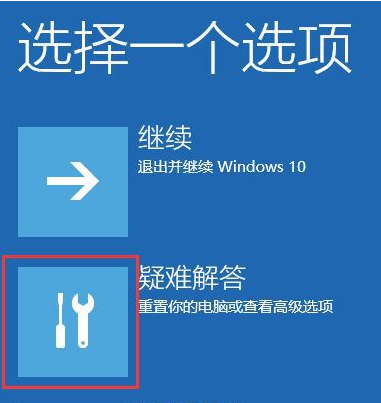
4.在“疑难解答”页面中选择“高级选项”。

5.在高级选项中点击“启动设置“进入页面后点击”重启“按钮。

6.重启进入到刚刚的页面后,按下F4进入安全模式。
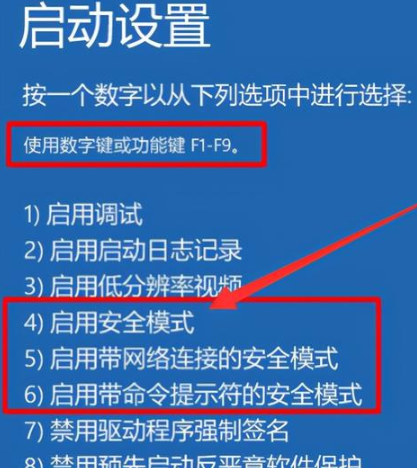
7.在安全模式下卸载最近安装的软件,驱动,查杀病毒。
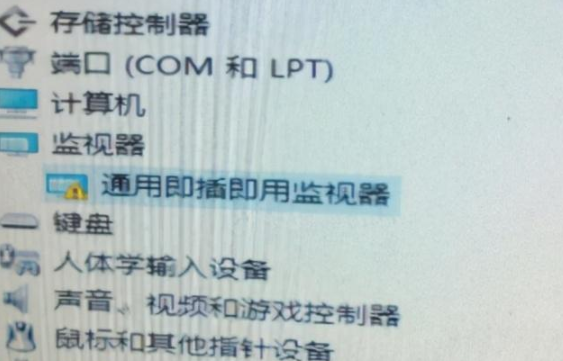
8.如果以上方法解决不了那就是硬件文件了,我们需要将显示器的数据线拔下,只接电源线,如果显示无信号显示器就没有问题。

9.然后找到主板上的内存条,掰开两侧的卡扣,取下内存条。使用橡皮擦拭一下金手指,重新装回尝试开机。

以上就是win10更新后开不了机的解决方法内容,希望能帮助到大家。
 有用
26
有用
26


 小白系统
小白系统


 1000
1000 1000
1000 1000
1000 1000
1000 1000
1000 1000
1000 1000
1000 1000
1000 1000
1000 1000
1000猜您喜欢
- 台式电脑无法正常启动怎么办?快速排查..2024/10/27
- Win10输入法:提升你的打字速度和准确性..2024/02/03
- 一键分区装机win10的步骤教程..2021/07/30
- win10装win7虚拟机如何安装2021/06/22
- Windows 10家庭版升级专业版的步骤与..2024/07/31
- 简单详细的windows10安装iis教程..2021/04/08
相关推荐
- 最全面安装win10教程2022/06/29
- 惠普品牌机一键重装系统win10..2020/07/03
- windows10密钥分享2022/12/04
- win10系统下载安装的教程2022/02/03
- win10如何安装win8?2023/12/31
- 华为笔记本如何安装Win10系统..2023/11/22














 关注微信公众号
关注微信公众号



